192.168.0.254一些无线路由器的默认登录地址,例如IP-COM路由器、腾达A9无线扩展器,要登陆192.168.0.254请把上网设备如手机或电脑接入路由器的无线网络或有线网络。

IP-COM路由器默认登陆信息
登录地址:192.168.0.254
登录用户名:admin
登录密码:admin
腾达A9无线扩展器默认登陆信息
登录地址:192.168.0.254 或 re.tenda.cn
登录用户名:无
登录密码:无/自行设置
金浪路由器(企业级 ESR-6400G)
登录地址:https : // 192.168.0.254:10000 (去除空格)
登录用户名:admin
登录密码:888888
totolink无线中继扩展器
登录地址:192.168.0.254
登录用户名:admin
登录密码:admin
192.168.0.254登录步骤
登录192.168.0.254十分简单,通常路由器都拥有web系统管理,先将设备连接至路由器的WIFI名称,然后使用web浏览器输入登录地址即可登录。
一:连接电源网线和无线
请确保您使用的是IP-COM路由器随附的电源适配器。并将其连接至电源,例如电源插座。您的路由器必须连接到光纤猫,以便为本地网络提供Internet连接。使用网线的一端,将其插入路由器背面的 Internet (或WAN)端口,端口可能是蓝色或灰色。
普通PC使用网线正确连接路由器任意一个LAN口,将管理PC的IP设置为以下范围内的静态IP地址:192.168.0.~(2〜253)和一个子网掩码255.255.255.0;手机等无线设备连接路由器的 WiFi。
二:打开路由器登录地址
打开浏览器(以IE浏览器为例),在地址栏中输入 192.168.0.254,回车;
三:输入登录密码

接着输入路由器的登录密码(默认密码为admin);路由器登陆密码请设置自己能够记住的密码,如果你忘记登录密码就需要重置路由器了。
提示:若忘记了192.168.0.254登录密码请点击登录页面上的忘记密码并根据提示将路由器恢复出厂设置。一旦将路由器恢复出厂设置,您需要重新对路由器进行配置才能上网。
四:选择配置信息
进入菜单界面,点击快速设置(Quik setup)。
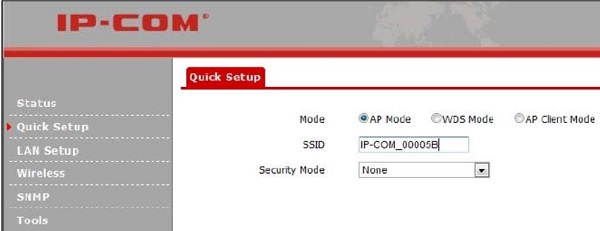
3种上网模式说明:
1) AR模式:直接接入室内的插板上的接入网口,无需对路由器做任何设置即可连接WIFI使用,插入电源并插入墙壁上的网口,然后使用手机或电脑接入WIFI使用。本模式适合插入酒店的网口使用。
2) WDS模式。桥接模式,这与中继模式类似,用于扩展无线信号的覆盖范围,您可以使用扫描来搜索你的无线信号来桥接。
3) AR客户端模式。相当于作为网卡使用。可以使用IP-COM连接你的手机热点来作为路由器使用,也可以直接连接路由器。
五:配置无线信息
进入主菜单,选择无线(Wireless)
请在这里认真设定你的无线名称和无线密码,确认是否将无线密码设置为登录密码,如果不,请取消勾选“将无线密码设置为登录密码”,然后自定义登录密码。
其他参考:无线网络连接
电脑:台式机必须配备无线网卡才能连接无线网络;否则只能使用网线连接,笔记本请按下面的操作进行。
1;点击“开始→控制面板→网络和Internet→连接到网络”,即可查看到可用的无
线连接。
2;选择在前面步骤里设置好的路由器的无线网络名称,单击“连接”。
3;输入路由器设置的无线网络密码,单击“下一步”。
手机:手机必须启用无线功能。
安卓:打开你的手机,返回主菜单栏,找到【设置】—在“无线和网络”中选择“WLAN”。
苹果:在主屏选取“设置”—“无线局域网”,然后打开无线局域网搜索你的路由器无线名称连接。
原文地址:https://192-168-1-1.com.cn/19216801/1121.html ;转载请附!
最新文章
-
ssid广播关闭后手机怎么连接WIFI
当路由器的 SSID广播关闭后,并不是关闭了WIFI功能,而
发布于:2025-07-07
-
路由器无线WIFI名称改中文怎么设置
如果你想要让无线路由器的WIFI名称改成中文的话,先要了解到
发布于:2025-06-30
-
光猫地址无法登录到管理界面怎么解决
很多人在使用宽带网络的时候,会额外的添加一台或多台无线路由器
发布于:2025-06-23
-
更换路由器之后,电脑无法上网怎么办
许多人在更换无线路由器之后导致手机和电脑都无法上网,常见的原
发布于:2025-06-17
-
输入192.168.1.1自动打开百度搜索怎么解决
当我们的手机或电脑已经连接到路由器无线网络之后,那么就可以通
发布于:2025-06-09
阅读排行
-
192.168.11.1登录入口管理页面
192.168.11.1是私有IP地址,也是常见的路由器登录
-
192.168.1.1登陆入口
路由器是最常用的网络设备之一,每个路由器都有其默认IP地址。
-
melogin.cn登陆入口页面
melogin.cn是水星路由器的默认登陆入口;许多用户不知
-
192.168.10.1登录入口
192.168.10.1地址通常用作各种路由器型号的默认登录
-
192.168.100.1手机登录wifi设置
192.168.100.1作为路由器的登录入口;常用作对路由
随机排行
-
不知道自己家的wifi名字怎么办
使用手机连接自家WIFI的时候,出现一大堆无线网络名称,却不
-
光猫地址无法登录到管理界面怎么解决
很多人在使用宽带网络的时候,会额外的添加一台或多台无线路由器
-
局域网内如何通过IP地址确定是哪台设备
路由器连接的局域网内通常会有多台设备同时在线,那么如何通过I
-
怎么知道家里的宽带使用的是否是光纤网络
光纤宽带已经十分普及了,很多家庭已经用上了光纤网络,如果你还
-
佳能相机如何设置拍摄后发送到手机
佳能相机"拍摄后发送到智能手机"功能详细